分离php和MySQL搭建LAMP平台
Posted
tags:
篇首语:本文由小常识网(cha138.com)小编为大家整理,主要介绍了分离php和MySQL搭建LAMP平台相关的知识,希望对你有一定的参考价值。
环境:
系统:CentOS-7-x86_64-Minimal-1611
Apache:httpd-2.4.25.tar
MySQL:mysql-5.7.16.tar
php:php-5.6.30.tar
192.168.57.144:安装MySQL
192.168.57.143:安装Apache+php
分离php和MySQL搭建LAMP平台
http://blog.sina.com.cn/s/blog_b6e37c3f0101oo81.html
创建相关目录
创建用户
解压安装包
编译安装
(初始化)
链接bin目录
拷贝脚本文件,主配置文件
配置主配置文件
脚本自启动
验证服务
验证对接服务
一·编译安装Apache
yum install lrzsz
cd /usr/local/
tar -zxf httpd-2.4.25.tar.gz
yum install gcc* gcc-c++*
yum install apr* apr-util apr-devel pcre* pcre-devel openssl* openssl-devel -y
编译安装
./configure --prefix=/apps/svr/httpd --enable-so --enable-rewrite --enable-charset-list --enable-cgi
或者:
./configure \
--prefix=/apps/svr/httpd \
--enable-so \
--enable-ssl \
--enable-cgi \
--enable-rewrite \
--with-zlib \
--with-pcre \
--with-mpm=prefork \
--enable-modules=most \
--enable-mpms-shared=all
echo $?
make
make install
配置http环境变量
ln -s /apps/svr/httpd/bin/* /usr/local/bin/
或者:cat >export PATH=$PATH:/apps/svr/httpd/bin >>/etc/profile
检查配置文件
apachectl -t
设置apache为Linux服务并实现开机自启动
cp /apps/svr/httpd/bin/apachectl /etc/init.d/httpd
或者:设置Apache为Linux服务并实现开机自启动
mv /etc/rc.d/init.d/apachectl /etc/rc.d/init.d/httpd
chmod +x /etc/init.d/httpd
vim /etc/init.d/httpd
#!/bin/sh
#chkconfig:2345 80 80
#description:httpd
#
chkconfig:2345 80 80
2345:是服务识别参数,在级别2345中启动
第一个80:是该服务在第80个启动
第二个80:是该服务在第80个关闭
description:httpd :服务描述信息
chkconfig --add httpd
chkconfig httpd on
chkconfig --list httpd
cat /etc/hosts
127.0.0.1 localhost localhost.localdomain localhost4 localhost4.localdomain4
::1 localhost localhost.localdomain localhost6 localhost6.localdomain6
192.168.57.141 www.a.org
cat /apps/svr/httpd/conf/httpd.conf
#ServerName www.example.com:80
ServerName www.a.org
service httpd restart
netstat -anpt |grep httpd
关闭数据库
systemctl stop firewalld
http://xsboke.blog.51cto.com/12096269/1922949
编译安装mysql-5.7.16
groupadd -r mysql
useradd -r -g mysql -s /bin/false -M mysql
创建mysql安装文件、数据库存储文件、my.cnf文件
mkdir -p /apps/svr/mysql
mkdir -p /apps/mysqldb/data
mkdir -p /apps/conf
yum install -y gcc wget make cmake zlib-devel ncurses-devel bison gcc-c++ automake autoconf imake libxml2-devel expat-devel cmake gcc gcc-c++ libaio libaio-devel bzr bison libtool ncurses-devel libxml2-devel expat-devel openssl openssl-devel
下载Boost_1_59_0.tar.gz
wget http://nchc.dl.sourceforge.net/project/boost/boost/1.59.0/boost_1_59_0.tar.gz
wget http://sourceforge.net/projects/boost/files/boost/1.59.0/boost_1_59_0.tar.gz
tar zxvf boost_1_59_0.tar.gz
下载mysql-5.7.13.tar.gz
wget http://cdn.mysql.com/Downloads/MySQL-5.7/mysql-5.7.13.tar.gz
wget https://dev.mysql.com/get/Downloads/MySQL-5.7/mysql-5.7.17.tar.gz
tar zxvf mysql-5.7.17.tar.gz
cd mysql-5.7.17
cmake . -DCMAKE_INSTALL_PREFIX=/apps/svr/mysql \
-DMYSQL_DATADIR=/apps/mysqldb/data \
-DSYSCONFDIR=/apps/conf/my.cnf \
-DWITH_INNOBASE_STORAGE_ENGINE=1 \
-DWITH_ARCHIVE_STORAGE_ENGINE=1 \
-DWITH_BLACKHOLE_STORAGE_ENGINE=1 \
-DWITH_READLINE=1 \
-DWITH_LIBWRAP=0 \
-DMYSQL_UNIX_ADDR=/tmp/mysql.sock \
-DWITH_SSL=system \
-DWITH_ZLIB=system \
-DDOWNLOAD_BOOST=1 \
-DWITH_BOOST=../boost_1_59_0 \
-DDEFAULT_CHARSET=utf8 \
-DDEFAULT_COLLATION=utf8_general_ci
boost_1_59_0 解压放到mysql上层目录
---------------------------------------------------------------------------------------------------------------------------------
-DCMAKE_INSTALL_PREFIX= 安装根目录
-DCMAKE_INSTALL_PREFIX= unix套接字目录
-DDEFAULT_CHARSET= 默认字符集
-DDEFAULT_COLLATION=默认编码
-DWITH_EXTRA_CHARSETS= 额外的编码,请使用ALL来编译。
-DWITH_MYISAM_STORAGE_ENGINE=1 编译myisam存储引擎,默认的存储引擎,不加也可以
-DWITH_INNOBASE_STORAGE_ENGINE=1 支持InnoDB存储引擎,这个也是默认安装的
-DWITH_READLINE=1 使用readline功能
-DENABLED_LOCAL_INFILE=1 可以使用load data infile命令从本地导入文件
-DMYSQL_DATADIR=数据库 数据目录
---------------------------------------------------------------------------------------------------------------------------------
grep processor /proc/cpuinfo 个数x2
make或者:make -j $(grep processor /proc/cpuinfo |wc -l)
make install
cat >export PATH=$PATH:/apps/svr/mysql/bin >>/etc/profile
Source /etc/profile
或者:ln -s /apps/svr/mysql/bin /usr/local/bin
chown -R mysql:mysql /apps/svr/mysql
chown -R mysql:mysql /apps/conf
chown -R mysql:mysql /apps/mysqldb
rm -rf /etc/my.cnf
导出配置文件
cd mysql-5.7.16
cp support-files/my-default.cnf /apps/conf/my.cnf
cp support-files/my-default.cnf /etc/
初始化数据库
注:
1 之前版本mysql_install_db是在mysql_basedir/script下,5.7放在了mysql_install_db/bin目录下,且已被废弃
2 "--initialize"会生成一个随机密码(~/.mysql_secret),而"--initialize-insecure"不会生成密码
3 --datadir目标目录下不能有数据文件
/apps/svr/mysql/bin/mysqld --initialize --user=mysql --basedir=/apps/svr/mysql/ --datadir=/apps/mysqldb/data/
初始化密码
#[email protected]: Ml-&jsWy(7j)
配置mysql自动启动
Cp /apps/svr/mysql/usr/lib/systemd/system/mysqld.service /usr/lib/systemd/system
Systemctl enable mysqld.service
或者
cp /apps/svr/mysql/support-files/mysql.server /etc/init.d/mysqld
chmod +x /etc/init.d/mysqld
chkconfig --add mysqld
chkconfig mysqld on
* Mysqld.pid文件让mysql用户有权限访问。
Vi /usr/lib/systemd/system/mysqld.service
改:PIDFile=/apps/svr/mysql/mysqld.pid
# Start main service
ExecStart=/apps/svr/mysql/bin/mysqld--daemonize--pid-file=/apps/conf/mysql5.7/mysqld.pid $MYSQLD_OPTS
dbrootpwd=oneinstack #数据库root密码
/usr/local/mysql/bin/mysql -e "grant all privileges on *.* to [email protected]‘127.0.0.1‘ identified by \"$dbrootpwd\" with grant option;"
/usr/local/mysql/bin/mysql -e "grant all privileges on *.* to [email protected]‘localhost‘ identified by \"$dbrootpwd\" with grant option;"
更改mysql登录root用户密码
mysqladmin -u root -p‘Ml-&jsWy(7j)‘ password ‘2Zs63oQbPxpKYFjn6tyj‘
创建用户允许143远程(允许php链接)
grant all on *.* to [email protected] identified by ‘123456‘;
flush privileges;
show grants for [email protected];
select user,host from mysql.user;
安装数据加密等扩展工具(如libmcrypt、mhash、mcrypt)
注意:这三个包mcrypt要最后安装
yum install libxml2 libxml2-devel bzip2-devel libcurl-devel -y
yum install php-mcrypt libmcrypt libmcrypt-devel mhash mhash-devel libevent libevent-devel
./configure --prefix=/apps/svr/php/ \
--with-openssl \
--enable-mbstring \
--with-freetype-dir \
--with-jpeg-dir \
--with-png-dir \
--with-mysql \
--with-zlib \
--enable-xml \
--enable-sockets \
--with-apxs2=/apps/svr/httpd/bin/apxs \
--with-config-file-path=/apps/conf \
--with-bz2 \
--enable-maintainer-zts
make
make install
#--with-config-file-scan-dir=/apps/conf \
#--with-libxml-dir=/usr \
#--with-mysqli=/usr/local/mysql/bin/mysql_config \
#--with-mysql添加mysql模块
# --with-apxs2=/usr/local/apache24/bin/apxs 表示编译成模块
#--enable-fpm 编译成fastCGI
# --enable-maintainer-zts 编译fastCGI不需要选项
配置php.ini文件:解压的安装包下
cp php.ini-development /apps/conf/php.ini
设置配置文件路径 --with-config-file-path=/apps/conf \
short_open_tag = On
asp_tags = On
*解析
short_open_tag
决定是否允许使用 PHP 代码开始标志的缩写形式(<? ?> )。如果要和 XML 结合使用 PHP,可以禁用此选项以便于嵌入使用 <?xml ?> 。否则还可以通过 PHP 来输出,例如:<?php echo ‘<?xml version="1.0"‘; ?> 。如果禁用了,必须使用 PHP 代码开始标志的完整形式(<?php ?> )。
注意: 本指令也会影响到缩写形式 <?= ,它和 <? echo 等价。使用此缩写需要 short_open_tag 的值为 On。
asp_tags
除了通常的 <?php ?> 标志之外还允许使用 ASP 风格的标志 <% %>。这也包括了输出变量值的缩写 <%= $value %>。
注意: ASP 风格标志的支持是 3.0.4 版新加的
整合apache和php
编译Apache配置文件httpd.conf,以Apache支持php。以及访问的主页面index.php
vim /apps/conf/httpd.conf
添加支持php的主页
<IfModule dir_module>
DirectoryIndex index.php index.html
</IfModule>
加载php程序模块文件
LoadModule php5_module modules/libphp5.so
添加如下二行apache能识别php格式页面
AddType application/x-httpd-php .php
AddType application/x-httpd-php-source .phps
查看配置文件是否有语法错误
httpd -t
Syntax OK
重启服务
service httpd restart
测试PHP与Apache是否正常连接
cd /apps/svr/httpd/htdocs/
vim index.php
<?php
phpinfo();
?>
整合php和mysql
由于mysql和php不在同一台服务器,所以添加php的扩展模块
1、在Apache+php服务器上安装mysql-devel
yum install mysql-devel -y
2、进入php解压包生成配置文件
cd /root/php-5.6.30/ext/mysql
执行phpize脚本生成configure文件
[[email protected] mysql]# pwd
/root/php-5.6.30/ext/mysql
[[email protected] mysql]# /apps/svr/php/bin/phpize
Configuring for:
PHP Api Version: 20131106
Zend Module Api No: 20131226
Zend Extension Api No: 220131226
Cannot find autoconf. Please check your autoconf installation and the
$PHP_AUTOCONF environment variable. Then, rerun this script.
无法找到autoconf。请检查您的autoconf安装和
$PHP_AUTOCONF环境变量。然后,重新运行这个脚本。
(*错误缺少 m4 autoconf包* )
yum install m4
yum install autoconf
3、配置 编译安装(安装完成之后再扩展块路径下生成一个mysql.so模块文件)
./configure --with-mysql --with-php-config=/apps/svr/php/bin/php-config
--with-mysql添加mysql模块
--with-php-config=/apps/svr/php/bin/php-config添加模块所需要的脚本位置
make
make install
![]()
4、添加mysql.so模块到php.ini配置文件(/apps/conf/php.ini)
[[email protected] htdocs]# cat /apps/conf/php.ini |grep mysql.so
extension=/apps/svr/php/lib/php/extensions/no-debug-zts-20131226/mysql.so 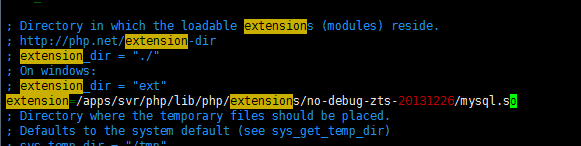
测试PHP与MySQL(默认root用户登录不需要密码)是否正常连接
vim index.php
<?php
$conn=mysql_connect(‘localhost‘,‘root‘,‘‘);
if ($conn)
echo "Success...";
else
echo "Failure!!!";
?>
本文出自 “Chuny” 博客,请务必保留此出处http://chuny.blog.51cto.com/7755843/1927522
以上是关于分离php和MySQL搭建LAMP平台的主要内容,如果未能解决你的问题,请参考以下文章